Las traducciones son generadas a través de traducción automática. En caso de conflicto entre la traducción y la version original de inglés, prevalecerá la version en inglés.
Búsqueda de evidencias en el buscador de evidencias
Puede utilizar el buscador de evidencias para realizar búsquedas específicas y encontrar rápidamente las evidencias pertinentes para su revisión.
En esta página aprenderá a filtrar las búsquedas por criterios, como, por ejemplo, evaluación, intervalo de fechas, estado de conformidad de los recursos y otros atributos. La aplicación de estos filtros reduce el ámbito de la búsqueda a solo las evidencias que necesita. También puede agrupar los resultados por campos para analizar mejor los patrones.
Requisitos previos
Asegúrese de completar los pasos necesarios para habilitar el buscador de evidencias en la configuración de Audit Manager. Para obtener instrucciones, consulte Habilitar el buscador de evidencias.
Además, asegúrese de que cuente con los permisos necesarios para realizar consultas de búsqueda en el buscador de evidencias. Para ver un ejemplo de política de permisos que puede usar, consulte Permita a los usuarios realizar consultas de búsqueda en el buscador de evidencias.
Procedimiento
Siga estos pasos para buscar evidencias en la consola de Audit Manager.
nota
También puedes usar la CloudTrail API para consultar tus datos probatorios. Para obtener más información, consulta StartQuery en la AWS CloudTrail Referencia de la API de . Si prefiere utilizar la AWS CLI, consulte Iniciar una consulta en la Guía del AWS CloudTrail usuario.
Realizar una consulta de búsqueda
Siga estos pasos para realizar una consulta de búsqueda en el buscador de evidencias.
Para buscar evidencias
Abra la consola de AWS Audit Manager en https://console.aws.amazon.com/auditmanager/casa
. En el panel de navegación, seleccione Buscador de evidencias.
-
A continuación, aplique filtros para limitar el alcance de la búsqueda.
-
En Evaluación, elija una evaluación.
En Intervalo de fechas, seleccione un intervalo.
En Conformidad de los recursos, seleccione un estado de evaluación.
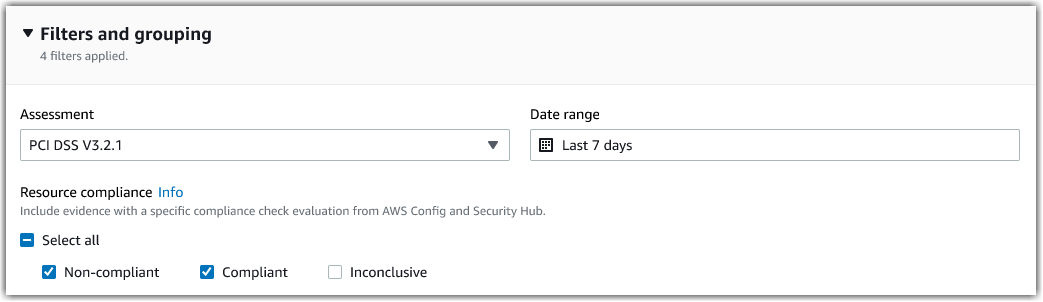
-
(Opcional) Seleccione filtros adicionales (opcionales) para restringir aún más la búsqueda.
Seleccione Añadir criterios, seleccione un criterio y, a continuación, seleccione uno o más valores para ese criterio.
Siga creando más filtros de la misma manera.
Para eliminar un filtro no deseado, seleccione Eliminar.
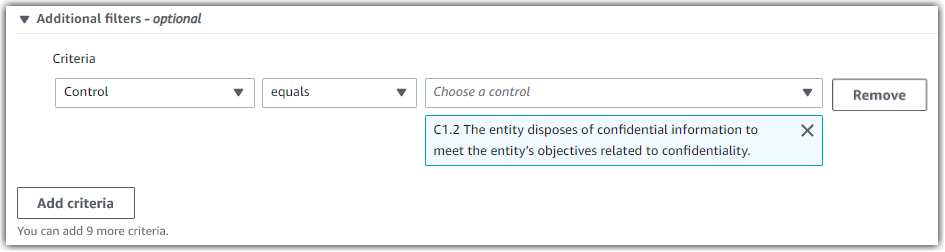
En Agrupación, especifique si desea agrupar los resultados de la búsqueda.
Si desea agrupar los resultados, seleccione un valor por el que agruparlos.
Si no desea agrupar los resultados, continúe con el paso 6.

Elija Buscar.
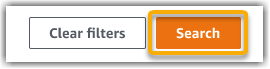
La búsqueda puede tardar unos minutos, en función de la cantidad de datos de evidencias de los que disponga. Puede salir del buscador de evidencias mientras la búsqueda está en curso. Una barra parpadeante le avisará cuando los resultados de la búsqueda estén listos.
Detener una consulta de búsqueda
Si desea detener una consulta de búsqueda por cualquier motivo, siga estos pasos.
nota
Detener una consulta de búsqueda aún puede generar cargos. Se le cobrará la cantidad de datos de evidencias escaneados antes de detener la consulta de búsqueda. Cuando se detenga, podrá ver los resultados parciales devueltos.
Detención de una consulta de búsqueda en curso
En la barra parpadeante de progreso azul de la parte superior de la pantalla, seleccione Detener búsqueda.

(Opcional) Revise los resultados parciales devueltos antes de detener la consulta de búsqueda.
Si se encuentra en la página del buscador de evidencias, los resultados parciales se muestran en la pantalla.
-
Si ha navegado fuera del buscador de evidencias, seleccione Ver resultados parciales en la barra parpadeante de confirmación verde.

Editar filtros de búsqueda
Siga estos pasos para volver a la consulta de búsqueda más reciente y ajustar los filtros según sea necesario.
nota
Al editar los filtros y seleccionar Buscar, se inicia una nueva consulta de búsqueda.
Edición de una consulta de búsqueda reciente
En la página Ver resultados, seleccione Buscador de evidencias en el menú de navegación de la ruta de navegación.
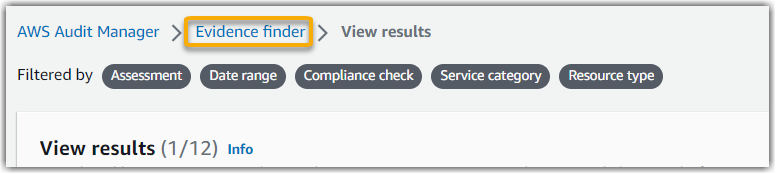
Seleccione Filtros y agrupaciones para ampliar la selección de filtros.

A continuación, edite sus filtros o inicie una nueva búsqueda.
Para editar los filtros, ajuste o elimine los filtros actuales y la selección de agrupación.
Para volver a empezar, seleccione Borrar filtros y aplique los filtros y agrupaciones que prefiera.
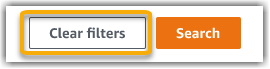
Cuando haya terminado, elija Buscar.
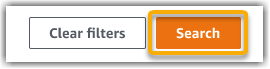
Pasos a seguir a continuación
Una vez finalizada la búsqueda, podrá ver los resultados que coincidan con sus criterios de búsqueda. Para obtener instrucciones, consulte Visualizar los resultados en el buscador de evidencias.